
mac 看系统版本,Mac系统版本查看全攻略
时间:2024-10-30 来源:网络 人气:
Mac系统版本查看全攻略
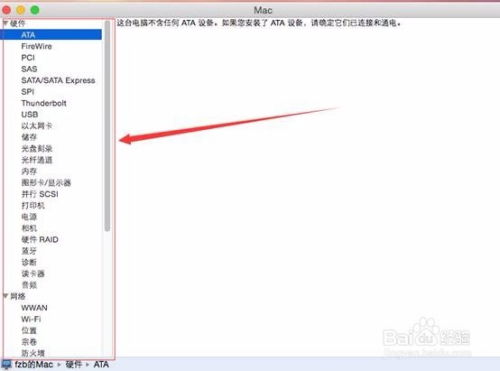
在Mac电脑的使用过程中,了解自己的系统版本对于安装软件、升级系统以及解决兼容性问题都至关重要。本文将详细介绍如何在Mac系统中查看系统版本,并提供一些实用技巧。
一、通过“关于本机”查看系统版本
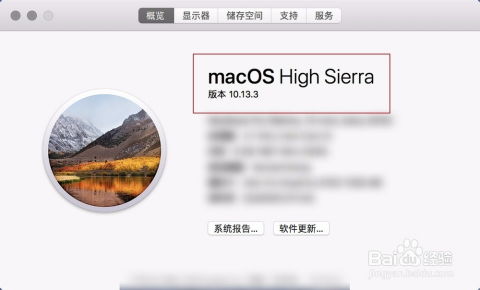
这是最简单快捷的方法。只需按照以下步骤操作:
点击屏幕顶部的苹果菜单(?)。
在弹出的菜单中选择“关于本机”。
在弹出的窗口中,即可看到当前Mac系统的版本号。
二、通过“系统报告”查看详细系统信息
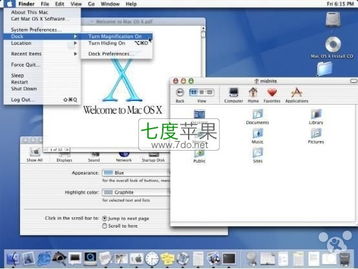
除了查看系统版本,您还可以通过“系统报告”查看更详细的系统信息,包括硬件配置、软件信息等。
点击屏幕顶部的苹果菜单(?)。
在弹出的菜单中选择“关于本机”。
点击窗口底部的“系统报告”按钮。
在弹出的窗口中,您可以看到当前系统的详细版本号、处理器、内存、存储等信息。
三、通过命令行查看系统版本
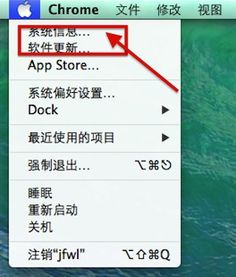
如果您熟悉命令行,可以使用以下命令查看系统版本:
sw_vers
执行该命令后,终端会显示当前系统的版本号、构建版本号等信息。
四、如何检测是否有新版本
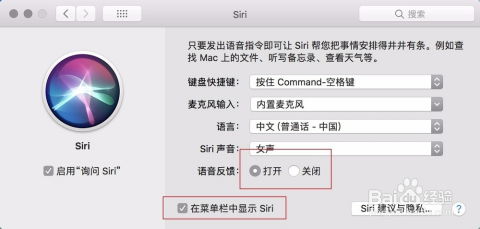
如果您想了解是否有新的系统版本可供更新,可以按照以下步骤操作:
点击屏幕顶部的苹果菜单(?)。
在弹出的菜单中选择“软件更新”。
系统会自动检查是否有可用的更新,并显示更新详情。
通过以上方法,您可以轻松地查看Mac系统的版本信息,并了解是否有新版本可供更新。这有助于您更好地管理自己的Mac电脑,确保系统稳定运行。
相关推荐
教程资讯
教程资讯排行













